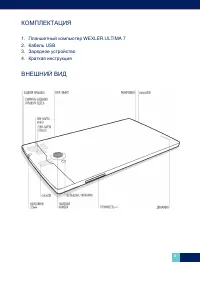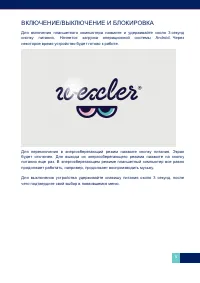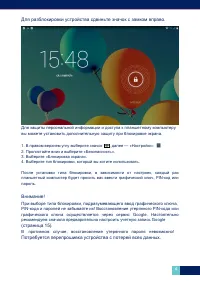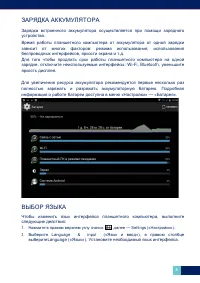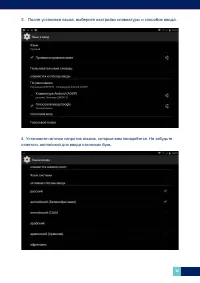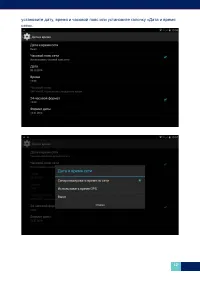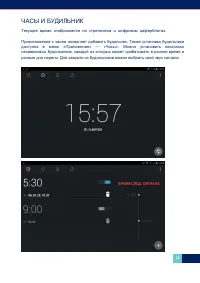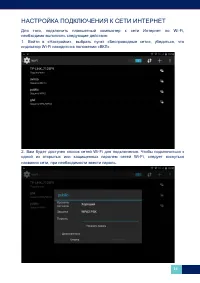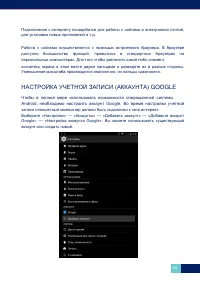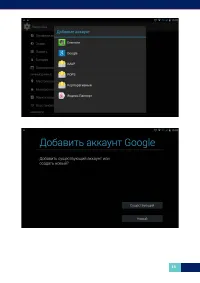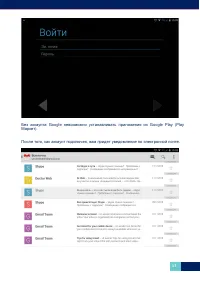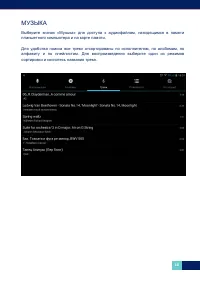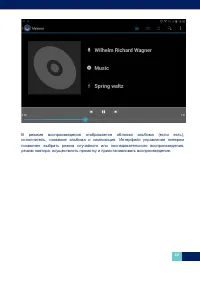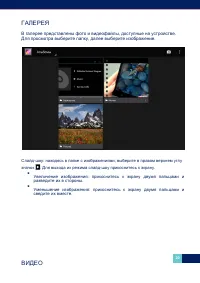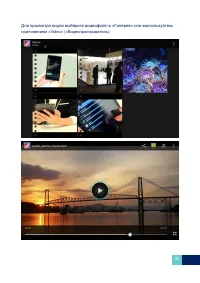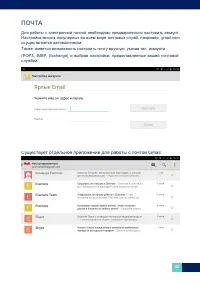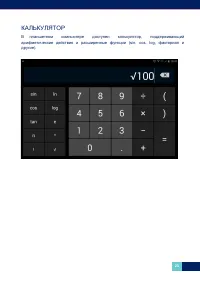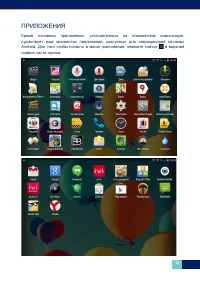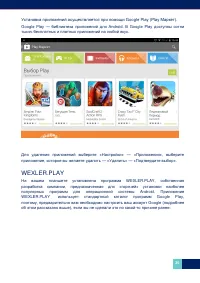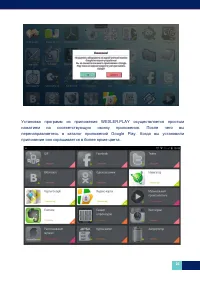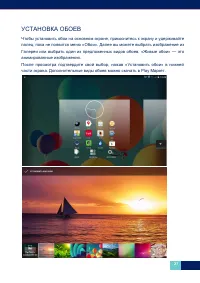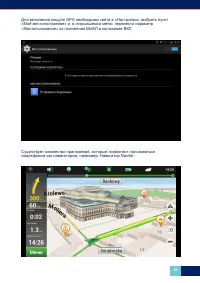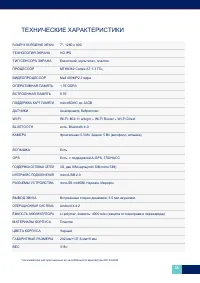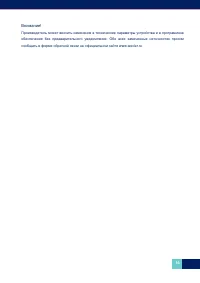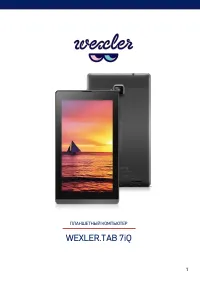Страница 2 - ПЛАНШЕТНЫЙ КОМПЬЮТЕР WEXLER.ULTIMA 7; РУКОВОДСТВО ПОЛЬЗОВАТЕЛЯ; Предупреждение
1 ПЛАНШЕТНЫЙ КОМПЬЮТЕР WEXLER.ULTIMA 7 РУКОВОДСТВО ПОЛЬЗОВАТЕЛЯ Уважаемые пользователи! Благодарим за выбор продукции под маркой Wexler! Планшетный компьютер WEXLER.ULTIMA 7 на базе операционной системы Android — многофункциональное устройство, с помощь которого можно читать книги, смотреть фильмы, ...
Страница 3 - МЕРЫ ПРЕДОСТОРОЖНОСТИ
МЕРЫ ПРЕДОСТОРОЖНОСТИ 1. Пожалуйста, не держите устройство вблизи источников сильных электромагнитных полей. 2. Не разбирайте устройство. При возникновении проблем обратитесь к поставщику или в сервисный центр. 3. Не допускайте воздействия влажной среды. Не допускайте попадания капель или брызг воды...
Страница 4 - Утилизация изделия по окончании срока службы
15. Производитель не несет ответственность при утрате пользовательских данных в результате повреждения устройства и в иных случаях. 16. При использовании руководствуйтесь данной инструкцией, а также регулярно делайте резервные копии важных данных. 17. Не используйте планшетный компьютер там, где зап...
Страница 5 - КОМПЛЕКТАЦИЯ; Планшетный компьютер WEXLER.ULTIMA 7; ВНЕШНИЙ ВИД
4 КОМПЛЕКТАЦИЯ 1. Планшетный компьютер WEXLER.ULTIMA 7 2. Кабель USB 3. Зарядное устройство 4. Краткая инструкция ВНЕШНИЙ ВИД
Страница 6 - ВКЛЮЧЕНИЕ/ВЫКЛЮЧЕНИЕ И БЛОКИРОВКА
5 ВКЛЮЧЕНИЕ/ВЫКЛЮЧЕНИЕ И БЛОКИРОВКА Для включения планшетного компьютера нажмите и удерживайте около 3 секунд кнопку питания. Начнется загрузка операционной системы Android. Через некоторое время устройство будет готово к работе. Для переключения в энергосберегающий режим нажмите кнопку питания. Экр...
Страница 7 - Для разблокировки устройства сдвиньте значок с замком вправо.; Потребуется перепрошивка устройства с потерей всех данных.
6 Для разблокировки устройства сдвиньте значок с замком вправо. Для защиты персональной информации и доступа к планшетному компьютеру вы можете установить дополнительную защиту при блокировке экрана. 1. В правом верхнем углу выберите значок , далее — «Настройки» 2. Пролистайте вниз и выберите «Безоп...
Страница 8 - ОБЗОР
ОБЗОР После запуска системы в нижней части экрана можно увидеть три значка навигации, доступных во всех приложениях. С их помощью можно вернуться к главному или предыдущему экрану, либо перейти к настройкам: Значок Название Описание Назад Возврат к предыдущему экрану. Домой Возврат к главному экрану...
Страница 9 - РАБОТА С СЕНСОРНЫМ ЭКРАНОМ
8 РАБОТА С СЕНСОРНЫМ ЭКРАНОМ Интерфейс планшетного компьютера специально разработан для управления при помощи пальцев. Вы можете управлять значками, кнопками, меню, экранной клавиатурой и другими элементами при помощи сенсорного экрана. Также вы можете менять ориентацию экрана. ОСНОВНЫЕ МЕТОДЫ УПРАВ...
Страница 10 - ЗАРЯДКА АККУМУЛЯТОРА; ВЫБОР ЯЗЫКА
9 ЗАРЯДКА АККУМУЛЯТОРА Зарядка встроенного аккумулятора осуществляется при помощи зарядного устройства. Время работы планшетного компьютера от аккумулятора от одной зарядки зависит от многих факторов: режима использования, использования беспроводных интерфейсов, яркости экрана и т.д. Для того чтобы ...
Страница 12 - ПОДСОЕДИНЕНИЕ К ПК И ПЕРЕДАЧА ФАЙЛОВ; НАСТРОЙКА ДАТЫ И ВРЕМЕНИ
11 5. В дальнейшем переключение языков в формах ввода производится с помощью значка , который расположен слева от кнопки «пробел». ПОДСОЕДИНЕНИЕ К ПК И ПЕРЕДАЧА ФАЙЛОВ 1. Чтобы подключить планшетный компьютер к персональному компьютеру, соедините их кабелем USB. 2. На персональном компьютере планшет...
Страница 14 - ЧАСЫ И БУДИЛЬНИК
13 ЧАСЫ И БУДИЛЬНИК Текущее время отображается на стрелочном и цифровом циферблатах. Прикосновение к часам позволяет добавить будильник. Также установка будильника доступна в меню «Приложения» — «Часы». Можно установить несколько независимых будильников, каждый из которых может срабатывать в разное ...
Страница 15 - НАСТРОЙКА ПОДКЛЮЧЕНИЯ К СЕТИ ИНТЕРНЕТ
14 НАСТРОЙКА ПОДКЛЮЧЕНИЯ К СЕТИ ИНТЕРНЕТ Для того, подключить планшетный компьютер к сети Интернет по Wi-Fi, необходимо выполнить следующие действия: 1. Войти в «Настройки», выбрать пункт «Беспроводные сети», убедиться, что индикатор Wi-Fi находится в положении «ВКЛ». 2. Вам будет доступен список се...
Страница 16 - НАСТРОЙКА УЧЕТНОЙ ЗАПИСИ (АККАУНТА) GOOGLE
15 Подключение к интернету понадобится для работы с сайтами и электронной почтой, для установки новых приложений и т.д. Работа с сайтами осуществляется с помощью встроенного браузера. В браузере доступно большинство функций, привычных в стандартных браузерах на персональных компьютерах. Для того что...
Страница 19 - МУЗЫКА
18 МУЗЫКА Выберите значок «Музыка» для доступа к аудиофайлам, находящимся в памяти планшетного компьютера и на карте памяти. Для удобства поиска все треки отсортированы по исполнителям, по альбомам, по алфавиту и по плейлистам. Для воспроизведения выберите один из режимов сортировки и коснитесь назв...
Страница 21 - ГАЛЕРЕЯ; Для просмотра выберите папку, далее выберите изображение.; ВИДЕО
20 ГАЛЕРЕЯ В галерее представлены фото и видеофайлы, доступные на устройстве. Для просмотра выберите папку, далее выберите изображение. Слайд-шоу: находясь в папке с изображениями, выберите в правом верхнем углу значок . Для выхода из режима слайд-шоу прикоснитесь к экрану. Увеличение изображения:...
Страница 23 - ПОЧТА; Существует отдельное приложение для работы с почтой Gmail.
22 ПОЧТА Для работы с электронной почтой необходимо предварительно настроить аккаунт. Настройка многих популярных во всем мире почтовых служб, например, gmail.com осуществляется автоматически. Также имеется возможность настроить почту вручную, указав тип аккаунта (POP3, IMAP, Exchange ) и выбрав нас...
Страница 24 - КАЛЬКУЛЯТОР
23 КАЛЬКУЛЯТОР В планшетном компьютере доступен калькулятор, поддерживающий арифметические действия и расширенные функции (sin, cos, log, факториал и другие).
Страница 25 - ПРИЛОЖЕНИЯ
24 ПРИЛОЖЕНИЯ Кроме основных приложений, установленных на планшетном компьютере, существует еще множество приложений, доступных для операционной системы Android . Для того чтобы попасть в меню приложения, нажмите значок в верхней правой части экрана.
Страница 28 - УСТАНОВКА ОБОЕВ
27 УСТАНОВКА ОБОЕВ Чтобы установить обои на основном экране, прикоснитесь к экрану и удерживайте палец, пока не появится меню «Обои». Далее вы можете выбрать изображение из Галереи или выбрать один из предложенных видов обоев. «Живые обои» — это анимированные изображения. После просмотра подтвердите...
Страница 29 - Установка SIM карты
28 Установка SIM карты Обратите внимание, что SIM карта не идет в комплекте с устройством и приобретается отдельно. Обращайтесь к сотовым операторам вашего региона. Перед установкой SIM карты убедитесь, что устройство выключено. При несоблюдении этого правила, вы можете повредить как 3G модем вашего...
Страница 33 - ВОПРОСЫ И ОТВЕТЫ
32 ВОПРОСЫ И ОТВЕТЫ 1. Почему устройство не включается? О : Если батарея разряжена, зарядите планшет при помощи прилагаемого зарядного устройства. Если батарея зарядилась, используйте устройство через некоторое время после зарядки. Если батарея не заряжается, обратитесь в сервисный центр. 2. На экра...
Страница 36 - ТЕХНИЧЕСКИЕ ХАРАКТЕРИСТИКИ
35 ТЕХНИЧЕСКИЕ ХАРАКТЕРИСТИКИ РАЗМЕР И РАЗРЕШЕНИЕ ЭКРАНА 7", 1280 х 800 ТЕХНОЛОГИЯ ЭКРАНА HD IPS ТИП СЕНСОРА ЭКРАНА Емкостной, мультитач, пластик ПРОЦЕССОР MTK8382 Cortex A7 1.3 ГГц ВИДЕОПРОЦЕССОР Mali 400MP2 2 ядра ОПЕРАТИВНАЯ ПАМЯТЬ 1 Гб DDR3 ВСТРОЕННАЯ ПАМЯТЬ 8 Гб ПОДДЕРЖКА КАРТ ПАМЯТИ microS...